Tài liệu tham khảo (hướng dẫn đầy đủ)
Table Of Contents
- Mục lục
- Vì Sự An Toàn Của Bạn
- Chú ý
- Giới thiệu
- Chế độ “Ngắm và chụp” (Tự động và Tự động (tắt đèn nháy))
- CHẾ ĐỘ HƯỚNG DẪN
- Chọn cài đặt phù hợp cho Đối tượng hoặc Tình huống (Chế độ cảnh)
- Hiệu Ứng Đặc Biệt
- Thông Tin Thêm Về Nhiếp Ảnh
- Các Chế Độ P, S, A và M
- Xem Trực Tiếp
- Ghi Phim và Xem Phim
- Phát Lại và Xóa
- Kết nối
- Menu Máy Ảnh
- Menu Phát Lại: Quản Lý Hình Ảnh
- Menu Chụp: Các Tùy Chọn Chụp
- Menu Cài Đặt: Cài Đặt Máy Ảnh
- Tùy chọn đặt lại cài đặt
- Định dạng thẻ nhớ
- Độ sáng màn hình
- Định dạng hiển thị thông tin
- Tự động hiển thị thông tin
- Ảnh tham chiếu Bụi hình ảnh tắt
- Giảm nhấp nháy
- Múi giờ và ngày
- Ngôn ngữ (Language)
- Xoay hình ảnh tự động
- Bình luận hình ảnh
- Tự động hẹn giờ tắt
- Tự hẹn giờ
- Chụp từ xa theo t.lượng (ML-L3)
- Bíp
- Máy ngắm
- Chuỗi số tệp
- Nút
- Khóa nhả khe trống
- In ngày
- Thư mục lưu trữ
- Đầu cắm phụ kiện
- Chế độ video
- Đầu nối di động không dây
- Tải lên Eye-Fi
- Phiên bản vi chương trình
- Menu Sửa Lại: Tạo Bản Sao Sửa Lại
- CÀI ĐẶT GẦN ĐÂY
- Chú Ý Kỹ Thuật
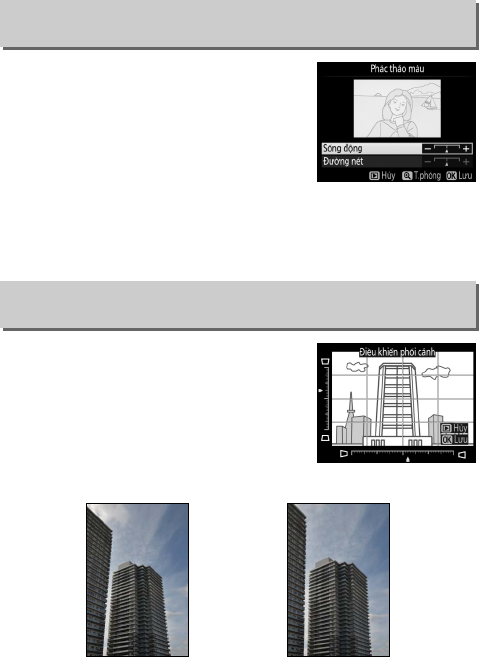
282 N Menu Sửa Lại: Tạo Bản Sao Sửa Lại
Tạo một bản sao của một bức ảnh tương
tự như một bản thảo bằng bút chì màu.
Nhấn 1 hoặc 3 để làm nổi bật Sống
động hoặc Đường nét và nhấn 4 hoặc
2 để thay đổi. Có thể tăng độ sặc sỡ để
màu bão hòa hơn, hoặc giảm để làm rã
hiệu ứng đơn sắc, trong khi viền có thể
làm dày hơn hoặc mỏng đi. Đường nét dày hơn làm cho màu sắc
bão hòa hơn. Nhấn J để lưu bản sao sửa lại.
Tạo bản sao làm giảm hiệu ứng của phối
cảnh tạo ra từ nền của một đối tượng
cao. Sử dụng đa bộ chọn để điều chỉnh
phối cảnh (lưu ý rằng điều khiển phối
cảnh càng nhiều sẽ dẫn đến nhiều đường
viền bị cắt ra). Nhấn J để lưu bản sao sửa
lại.
Phác thảo màu
Nút G ➜ N menu sửa lại
Điều khiển phối cảnh
Nút G ➜ N menu sửa lại
Trước Sau










